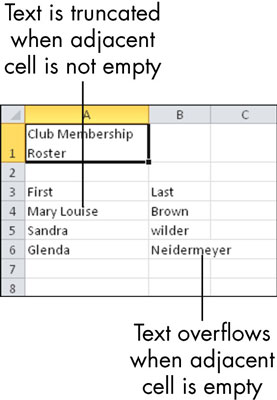Puoi regolare le dimensioni di riga e colonna in un foglio di calcolo di Microsoft Excel per creare spazio tra colonne o righe di testo. Questa funzione è utile perché per impostazione predefinita, ogni colonna e riga in un foglio di calcolo Excel ha la stessa larghezza.
Se digiti un testo che supera la larghezza della colonna, accade una delle due cose:
-
Se la cella a destra è vuota: il testo vi trabocca.
-
Se la cella a destra non è vuota: il testo appare tagliato (troncato). Tuttavia, il testo completo è ancora memorizzato lì.
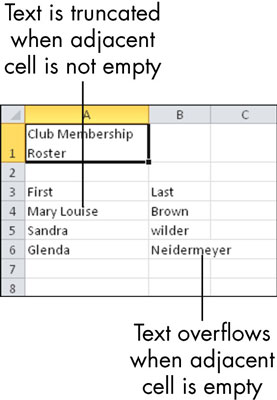
Per risolvere un problema del genere, è necessario allargare la colonna:
-
Per allargare la colonna esattamente quanto basta per contenere la voce più lunga: fare doppio clic sul divisore tra le intestazioni delle colonne o scegliere Home→Celle→Formato→Adatta larghezza colonna.
-
Per allargare la colonna manualmente: trascina il divisore tra le intestazioni delle colonne.

Puoi anche restringere una colonna; basta trascinare a sinistra, piuttosto che a destra.
Questo processo funziona anche con le altezze delle righe. Puoi trascinare il divisore tra due numeri di riga per modificare l'altezza della riga o fare doppio clic sul divisore per adattarlo automaticamente al contenuto.
Le altezze delle righe si regolano automaticamente per adattarsi al testo più alto al loro interno, quindi non devi preoccuparti che il testo venga troncato verticalmente nelle righe, di solito. Se si regola manualmente l'altezza di una riga e quindi si inserisce del testo più grande, il testo più grande potrebbe essere troncato perché l'altezza della riga è stata corretta. Per adattarlo di nuovo automaticamente, scegli Home→Celle→Formato→Adatta altezza riga.